|
Map - Filter - Filter instellen |
|
Na activeren van 'Map → Filter → Filter instellen' of de toetscombinatie 'Alt+Y' wordt het dialoogvenster 'Filter instellen' geopend.
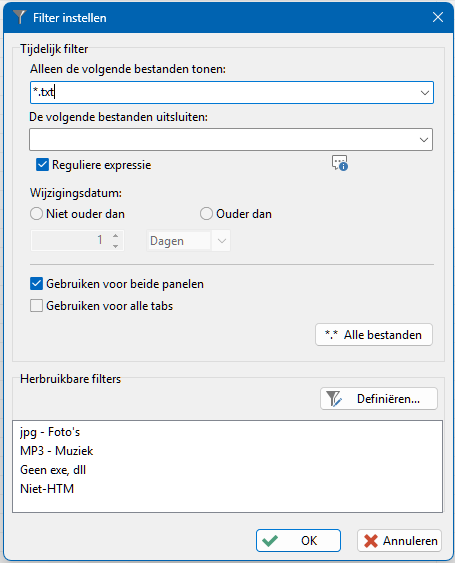
In het dialoogvenster 'Filter instellen' zijn de volgende mogelijkheden beschikbaar:
- Een tijdelijk filter definiëren en gebruiken
- Een herbruikbaar filter gebruiken
- Herbruikbare filters definiëren
In de groep 'Tijdelijk filter' kan een filter worden gedefinieerd, dat slechts één keer wordt gebruikt. Op welk paneel het tijdelijke filter moet worden toegepast, kan in de opties worden gedefinieerd. Het tijdelijke filter werkt alleen op bestanden, niet op mappen.
Alleen de volgende bestanden tonen
Voor het invoeren in het invoerveld 'Alleen de volgende bestanden tonen' zijn de volgende mogelijkheden beschikbaar:
- Directe invoer van de bestandsnaam
De naam kan rechtstreeks worden ingetypt. - Gebruik van 'tijdelijke aanduidingen'
In de naam kunnen op willekeurige plaatsen 'tijdelijke aanduidingen' worden gebruikt.
De 'tijdelijke aanduiding' '*' staat voor meer willekeurige tekens/cijfers, '?' staat voor één teken/cijfer.
Na klikken op wordt een pop-upvenster geopend met aanwijzingen voor het gebruik van wildcards in het invoerveld 'Alleen de volgende bestanden tonen':
wordt een pop-upvenster geopend met aanwijzingen voor het gebruik van wildcards in het invoerveld 'Alleen de volgende bestanden tonen':
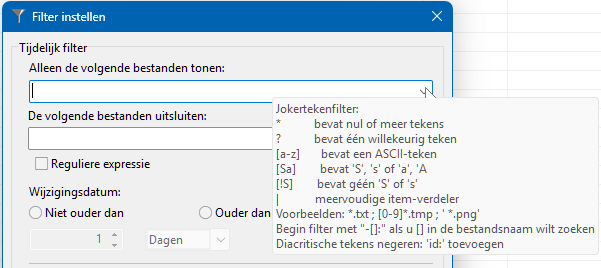
- Filters voor uiteenlopende bestanden
Door ';' gescheiden kunnen uiteenlopende bestanden worden ingevoerd (niet bij reguliere expressies). Voorbeeld: '*.doc;a*.docx;*.txt' - Oudere veldinhouden
Door klikken op in het veld 'Alleen de volgende bestanden tonen' kan een oudere inhoud van het veld, waarmee de huidige inhoud wordt overschreven, worden geselecteerd.
in het veld 'Alleen de volgende bestanden tonen' kan een oudere inhoud van het veld, waarmee de huidige inhoud wordt overschreven, worden geselecteerd.
Reguliere expressie
Reguliere expressies zijn tekstsjablonen, die voor het zoeken van tekst kunnen worden gebruikt.
Via de volgende koppelingen kan verdere informatie over reguliere expressies worden gevonden:
http://www.regular-expressions.info/quickstart.html
http://www.sttmedia.de/regulaere-ausdruecke
http://msdn.microsoft.com/en-us/library/az24scfc.aspx
Als de optie 'Reguliere expressie' is aangevinkt, wordt de invoer in het invoerveld 'Alleen de volgende bestanden tonen' als reguliere expressie geïnterpreteerd. Klikken op  geeft aanwijzingen over de te gebruiken tekens:
geeft aanwijzingen over de te gebruiken tekens:
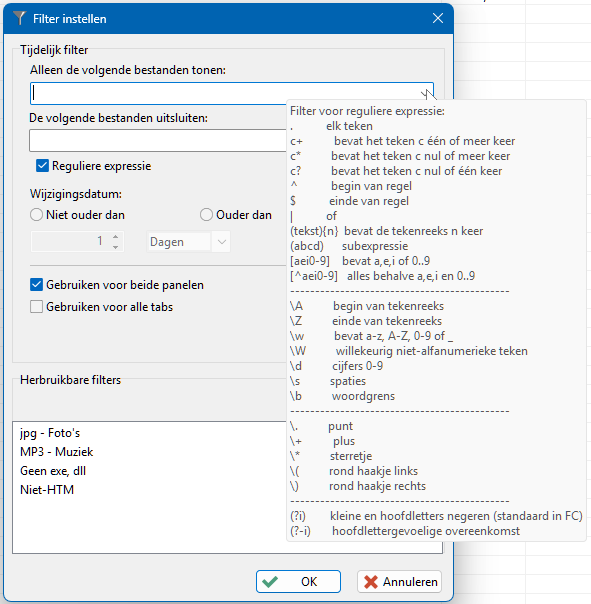
Het voorbeeld '^K.+[0-9]+\.(?-i)[A-Z]{3}$' kan als volgt worden geïnterpreteerd:
Aan het begin ('^') van de gezochte teksten moet een 'K' staan ('K'). Hoofd- of kleine letter speelt geen rol. Na de 'K' moet minstens één willekeurig teken staan ('.+'). Verder moet minstens één cijfer voorkomen ('[0-9]+'). Na het cijfer moet een punt staan ('\.'). Verderop in de gezochte teksten is het gebruik van de hoofdletter/kleine letter van belang ('?-i'). Na de punt wordt naar een hoofdletter gezocht ('[A-Z]'). De hoofdletter moet precies drie keer voorkomen ('{3}') en moet aan het einde van de gezochte teksten staan ('$').
Wijzigingsdatum
Voor het filteren op de wijzigingsdatum staan de opties 'Niet ouder dan' en 'Ouder dan' ter beschikking. Een geselecteerde optie kan ongedaan worden gemaakt door de andere optie te selecteren of door nogmaals op de geselecteerde optie te klikken.
Als een optie is geselecteerd, kan worden gespecificeerd dat alleen bestanden en mappen worden beschouwd waarvan de wijzigingsdatum 'niet ouder is dan' of 'ouder is dan' x tijdseenheden. Voorbeeld: niet ouder dan 14 dagen.
- Aantal tijdseenheden
Het aantal tijdseenheden kan worden ingevoerd of verhoogd of verlaagd worden door klikken op de knop .
. - Tijdseenheid
Na klikken op de knop wordt een keuzelijst met tijdseenheden getoond waaruit kan worden gekozen:
wordt een keuzelijst met tijdseenheden getoond waaruit kan worden gekozen: - Minuten
- Uren
- Dagen
- Weken
- Maanden
- Jaren
Gebruiken voor beide panelen
Als de optie 'Gebruiken voor beide panelen' is aangevinkt, wordt het tijdelijke filter op de actieve tab in beide panelen toegepast. Als bovendien de optie 'Gebruiken voor alle TABs' is aangevinkt, wordt in alle TABs van beide panelen gefilterd.
Gebruiken voor alle TABs
Als de optie 'Gebruiken voor alle TABs' is aangevinkt, wordt het tijdelijke filter op alle TABs van het actieve paneel toegepast. Als bovendien de optie 'Gebruiken voor beide panelen' is aangevinkt, wordt in alle TABs van beide panelen gefilterd.
*.* Alle bestanden
Na activeren van '*.* Alle bestanden' wordt de filtering voor de (in de opties ingestelde) panelen opgeheven.
Het tijdelijke filter gebruiken
Na klikken op 'OK' wordt het tijdelijke filter op de (in de opties ingestelde) panelen toegepast.
Uitzondering: het invoerveld 'Alleen de volgende bestanden tonen' is leeg en er is een herbruikbaar filter gemarkeerd. Alleen dan wordt het herbruikbare filter geactiveerd.
Als het invoerveld 'Alleen de volgende bestanden tonen' leeg is en geen herbruikbaar filter is gemarkeerd, wordt de filtering voor de (in de opties ingestelde) panelen opgeheven.
De tekst in de adresbalk kan met een kleur opvallend worden gemaakt om aan te geven dat een filter actief is.
Dit kan worden ingesteld via 'Extra → Instellingen → Weergave → Adresbalk → Kleur/Lettertype' in 'Gefilterd mappad - Actieve paneel' en 'Gefilterd mappad - Inactieve paneel'.
Filter uitschakelen
Voor het uitschakelen van een filter bestaan de volgende mogelijkheden:
- Na activeren van het menu-item 'Map → Filter → Filter uit' wordt het filter in het actieve paneel uitgeschakeld.
- Wanneer in het dialoogvenster 'Filter instellen' de knop '*.* Alle bestanden' wordt geactiveerd, wordt de filtering voor de (in de opties ingestelde) panelen opgeheven.
- Wanneer in het dialoogvenster 'Filter instellen' de knop 'OK' wordt geactiveerd, het invoerveld 'Alleen de volgende bestanden tonen' leeg is en er geen herbruikbaar filter is gemarkeerd, wordt de filtering voor de (in de opties ingestelde) panelen opgeheven.
In de groep 'Herbruikbare filters' staat een lijst met herbruikbare (in het dialoogvenster 'Filters definiëren' ingestelde) filters.
Als een herbruikbaar filter is gemarkeerd (en het invoerveld 'Alleen de volgende bestanden tonen' leeg is) kan dit filter met de knop 'OK' worden geactiveerd. De tekst in de adresbalk kan met een kleur opvallend worden gemaakt om aan te geven dat een filter actief is.
Dit kan worden ingesteld via 'Extra → Instellingen → Weergave → Adresbalk → Kleur/Lettertype' in 'Gefilterd mappad - Actieve paneel' en 'Gefilterd mappad - Inactieve paneel'.
Herbruikbare filters definiëren
In het dialoogvenster 'Filter instellen' kan na activeren van de knop 'Definiëren' het dialoogvenster 'Filter definiëren' worden opgeroepen.
Het venster 'Filter definiëren' bevat de volgende onderdelen:
In het bovendeel van het venster staan de volgende TABs, waarmee (in het benedendeel gemarkeerde, herbruikbare) filters kunnen worden ingesteld:
Het benedendeel van het venster bevat een lijst van herbruikbare filters met een knoppenbalk van opdrachten voor het bewerken van de lijst.
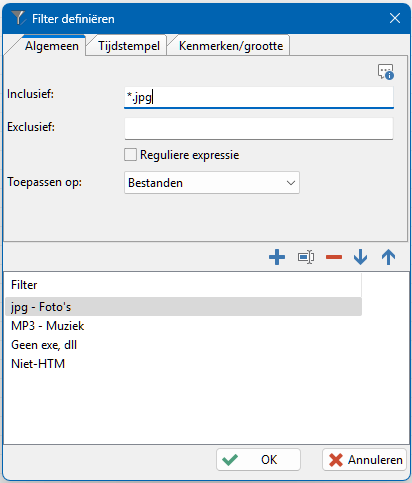
In de TAB 'Algemeen' zijn de volgende mogelijkheden voor het definiëren van de (in de lijst herbruikbare filters gemarkeerde) filters beschikbaar:
- Inclusief
Voor het invoeren in het invoerveld 'Inclusief' zijn de volgende mogelijkheden beschikbaar:
- Directe invoer van de bestandsnaam
De naam kan rechtstreeks worden ingetypt. - Gebruik van 'tijdelijke aanduidingen'
In de naam kunnen op willekeurige plaatsen 'tijdelijke aanduidingen' worden gebruikt.
De 'tijdelijke aanduiding' '*' staat voor meer willekeurige tekens/cijfers, '?' staat voor één teken/cijfer.
Na klikken op wordt een pop-upvenster geopend met aanwijzingen voor het gebruik van wildcards in het invoerveld 'Inclusief'.
wordt een pop-upvenster geopend met aanwijzingen voor het gebruik van wildcards in het invoerveld 'Inclusief'.
- Filters voor uiteenlopende bestanden
Door ';' gescheiden kunnen uiteenlopende bestanden worden ingevoerd. Voorbeeld: '*.doc;a*.docx;*.txt' - Oudere veldinhouden
Door klikken op in het veld 'Inclusief' kan een oudere inhoud van het veld, waarmee de huidige inhoud wordt overschreven, worden geselecteerd.
in het veld 'Inclusief' kan een oudere inhoud van het veld, waarmee de huidige inhoud wordt overschreven, worden geselecteerd.
Er worden alleen bestanden (en mappen) weergegeven waarvan de naam bij de inhoud van het veld 'Inclusief' past.
- Exclusief
Voor het invoeren in het invoerveld 'Exclusief' zijn de volgende mogelijkheden beschikbaar:
- Directe invoer van de bestandsnaam
De naam kan rechtstreeks worden ingetypt. - Gebruik van 'tijdelijke aanduidingen'
In de naam kunnen op willekeurige plaatsen 'tijdelijke aanduidingen' worden gebruikt.
De 'tijdelijke aanduiding' '*' staat voor meer willekeurige tekens/cijfers, '?' staat voor één teken/cijfer.
Na klikken op wordt een pop-upvenster geopend met aanwijzingen voor het gebruik van wildcards in het invoerveld 'Exclusief'.
wordt een pop-upvenster geopend met aanwijzingen voor het gebruik van wildcards in het invoerveld 'Exclusief'.
- Filters voor uiteenlopende bestanden
Door ';' gescheiden kunnen uiteenlopende bestanden worden ingevoerd. Voorbeeld: '*.doc;a*.docx;*.txt' - "Oudere veldinhouden
Door klikken op in het veld 'Exclusief' kan een oudere inhoud van het veld, waarmee de huidige inhoud wordt overschreven, worden geselecteerd.
in het veld 'Exclusief' kan een oudere inhoud van het veld, waarmee de huidige inhoud wordt overschreven, worden geselecteerd.
Bestanden (en mappen) worden niet weergegeven, als hun naam bij de inhoud van het veld 'Exclusief' past.
- Reguliere expressie
Als deze optie is aangevinkt, wordt de invoer in het invoerveld 'Inclusief' en 'Exclusief' als reguliere expressies geïnterpreteerd. - Toepassen op
Na klikken op het keuzeveld 'Toepassen op' kan worden geselecteerd op welke itemtypes het filter moet worden toegepast:
- Bestanden
Als toepassen op 'Bestanden' is geselecteerd, wordt het filter alleen op bestanden toegepast. Alle mappen worden weergegeven. - Mappen
Als toepassen op 'Mappen' is geselecteerd, wordt het filter alleen op mappen toegepast. Alle mappen worden weergegeven. - Bestanden en mappen
Als toepassen op 'Bestanden en mappen' is geselecteerd, worden alleen bestanden en mappen weergegeven, die aan het filter voldoen.
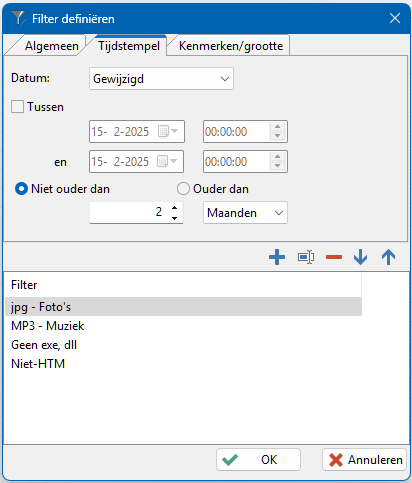
In de TAB 'Tijdstempel' kan worden ingesteld, dat in de (in de lijst herbruikbare filters gemarkeerde) filters alleen bestanden en mappen worden meegenomen, waarvan het tijdstempel in een bepaald tijdbereik ligt.
- Datum
Na klikken op het keuzeveld 'Datum' wordt een keuzelijst geopend, waarin geselecteerd kan worden welk van de volgende tijdstempels voor het filter moeten worden gebruikt: - Gewijzigd
- Gemaakt
- Geopend
- Tussen
Als de optie 'Tussen' is aangevinkt, kan worden ingesteld in welk tijdbereik ('tussen' - 'en') het (boven ingestelde) tijdstempel van een bestand of map moet liggen om te worden meegenomen.
Voorbeeld: 'Gewijzigd' tussen '01-01-2012 00:00:00' en '31-12-2012 23:59:59'.
Voor het bewerken van beide tijdstempels zijn de volgende mogelijkheden beschikbaar: - bewerken in het datum- en tijdveld
- selecteren van de datum na klikken op

- verhogen/verlagen van het gemarkeerde urengetal, minutengetal of secondengetal door klikken op

- Niet ouder dan
Als de optie 'Niet ouder dan' is aangevinkt, kan worden ingesteld, dat alleen bestanden en mappen worden meegenomen, waarvan het (boven ingestelde) tijdstempel niet ouder is dan x tijdeenheden.
Voorbeeld: 'Gewijzigd' niet ouder dan 14 dagen. - Aantal tijdeenheden
Het aantal tijdeenheden kan worden ingevoerd of door klikken op worden verhoogd/verlaagd.
worden verhoogd/verlaagd. - Tijdeenheid
- Minuten
- Uur
- Dagen
- Weken
- Maanden
- Jaar
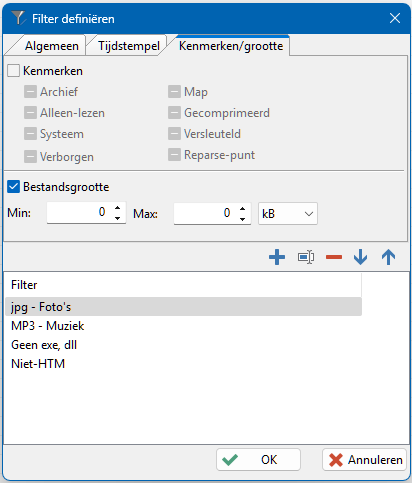
In het gebied 'Kenmerken' van de TAB 'Kenmerken/grootte' kan worden ingesteld, dat in de (in de lijst herbruikbare filters gemarkeerde) filters alleen bestanden en mappen met bepaalde kenmerken worden meegenomen. Bovendien kan worden bepaald of bestanden en/of mappen moeten worden meegenomen.
De volgende mogelijkheden zijn beschikbaar, als de optie 'Kenmerken' is aangevinkt:
- Het kenmerk Map
De toestand van het vakje voor het kenmerk 'Map' bepaalt of bestanden en/of mappen worden meegenomen.  : Toestand 'neutraal', bestanden en mappen
: Toestand 'neutraal', bestanden en mappen : Toestand 'actief', alleen mappen
: Toestand 'actief', alleen mappen : Toestand 'inactief', alleen bestanden.
: Toestand 'inactief', alleen bestanden.- De andere kenmerken
De volgende andere kenmerken
- Archief
- Alleen-lezen
- Verborgen
- Systeem
- Gecomprimeerd
- Versleuteld
- Reparse-punt
beïnvloeden (via de toestand van het vakje voor het kenmerk) het filter op de volgende manier:
 : Toestand 'neutraal', het kenmerk heeft geen invloed op het filter.
: Toestand 'neutraal', het kenmerk heeft geen invloed op het filter. : Toestand 'actief', bestanden met ingesteld kenmerk worden meegenomen.
: Toestand 'actief', bestanden met ingesteld kenmerk worden meegenomen. : Toestand 'inactief', alleen bestanden met niet-ingesteld kenmerk worden meegenomen.
: Toestand 'inactief', alleen bestanden met niet-ingesteld kenmerk worden meegenomen.
In het gebied 'Grootte' van de TAB 'Kenmerken/Grootte' kan worden ingesteld, dat in het (in de lijst van de herbruikbare filters gemarkeerde) filter alleen bestanden met een grootte tussen 'Min' en 'Max' 'eenheden' worden meegenomen, als de optie 'Bestandsgrootte' is aangevinkt. Voorbeeld: Min: 200kB - Max: 3MB
- Aantal grootte-eenheden
Het aantal grootte-eenheden kan worden ingevoerd of door klikken op worden verhoogd/verlaagd.
worden verhoogd/verlaagd.
- Grootte-eenheid
- Byte(s)
- kB
- MB
- GB
- TB
Lijst van herbruikbare filters
Voor het bewerken van de lijst met herbruikbare filters kunnen de volgende knoppen worden gebruikt:
 Nieuw filter toevoegen. De naam van het filter kan in de regel rechtstreeks worden ingevoerd.
Nieuw filter toevoegen. De naam van het filter kan in de regel rechtstreeks worden ingevoerd. De gemarkeerde regel (naam) bewerken
De gemarkeerde regel (naam) bewerken De gemarkeerde regel (filter) verwijderen
De gemarkeerde regel (filter) verwijderen De gemarkeerde regel naar boven verplaatsen
De gemarkeerde regel naar boven verplaatsen De gemarkeerde regel naar beneden verplaatsen
De gemarkeerde regel naar beneden verplaatsen
